Veergude ühendamine arvuti või sülearvutiga ja heli väljundi õige konfiguratsioon

- 2708
- 275
- Mrs. Willis Schoen
Mis tahes arvutis või sülearvutis on võimalik heli kuvada välise akustilise süsteemi juurde. Heliskaart vastutab heli töötlemise eest, mis on esitatud DTA kujul ja liideste komplekti, mille kaudu kõlarid on ühendatud (nagu ka mikrofon, peakomplekt, mahulised helisüsteemid nagu DTS).

Kuidas installida ja ühendada veergude juhtmetega otse arvutisse
Mis tahes välise akustilise süsteemi ühendamine arvutiga viiakse läbi helikaardi kaudu. Reeglina on sellel järgmised pordid:
- Heli välja (märgistatud rohelisega) -stereo väljundi jaoks kõrvaklappide või aktiivsete kõlarite kaudu (sisseehitatud võimendiga);
- Heli sisse (tähistatud punase või roosaga) - mikrofonide või seadmete ühendamiseks, millest heli salvestatakse (muudetakse analoogiast digitaalseks failivormis salvestamiseks);
- Liin sisse (tähistatud oranžiga) on lineaarne väljund, enamasti kasutatakse seda täiendavalt 5. tüüpi akustiliste süsteemide ühendamisel.1 (kui helikaart toetab sellist funktsiooni).

See tähendab, et aktiivse veeru arvutiga ühendamiseks piisab, kui ühendada see ainult 3,5 mm väljundiga. Heli välja. Loomulikult on kõigepealt vaja helikaardi draiverit (kui see on integreeritud emaplaadile, siis tuleb see paigalduskettale).
Veerud ilma võimendita, mis ühendavad otse helikaardi väljundiga, on rangelt keelatud! Suure vastupanu tõttu põhjustab see helikiibile kriitiliselt suure koorma, mistõttu see kohe ebaõnnestub (harvemini kaasneb sellega heli "joondamise" eest vastutavate kondensaatorite põletamine). Sel juhul toimub ühendus õigesti järgmiselt:
- Väline võimendi on ühendatud heli väljaarvutiga. Reeglina nõuab see "3,5 mm. 3,5 mm võrra."(Papa isa järgi) skeem). Mõnes võimendis kasutatakse selleks "3,5 mm kaablit. - Rca "(punase ja valge otsaga tulbid). On vaja kahekordistada, et võimendis ühendatakse nööri liidesega täpselt pealdise heliga (see tähendab, et arvuti läheb võimendi juurde ja mitte vastupidi).

- Passiivsed kõlarid on võimendiga ühendatud. Ja just sellel on esialgne reguleerimine ja heli reguleerimine.

Kõik manipulatsioonid tuleks läbi viia seadmetes välja lülitatud (nii PC kui ka võimendi). Ja enne sisselülitamist on soovitatav hoolikalt kahekordistada, kui kõik on õigesti ühendatud. Üsna sageli on võimendid varustatud suure hulga sadamatega pordi tüübis, kuid erineva funktsionaalsusega. Sel juhul kasutatakse PC -i ja võimendi helide vahemikke!
Samuti on akustilisi süsteeme, milles 3,5 mm. Pistikut ei pakuta. Need on USB kaudu ühendatud arvutiga. Tehnilises mõttes on need samad aktiivsed kõlarited, kuid nende sees on ka helikaardi sisseehitatud. Windows 10-s, kui need on ühendatud, lülitab opsüsteem automaatselt sisseehitatud helikiipi välja. Kuid Windows 8, 7, Vista, XP see peab seda ise tegema. Seda tehakse järgmiselt:
- Avage "juhtpaneel";
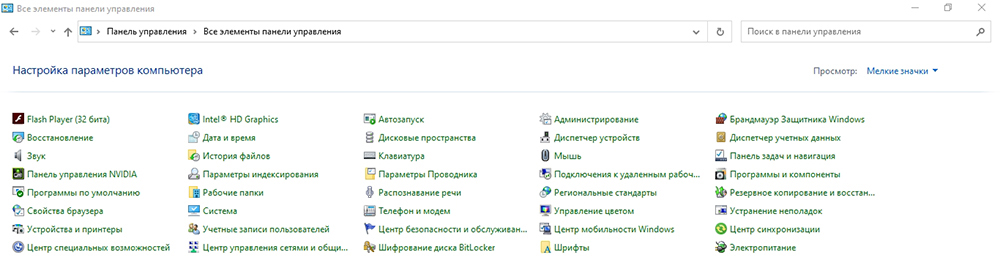
- Minge "seadmehaldurisse";
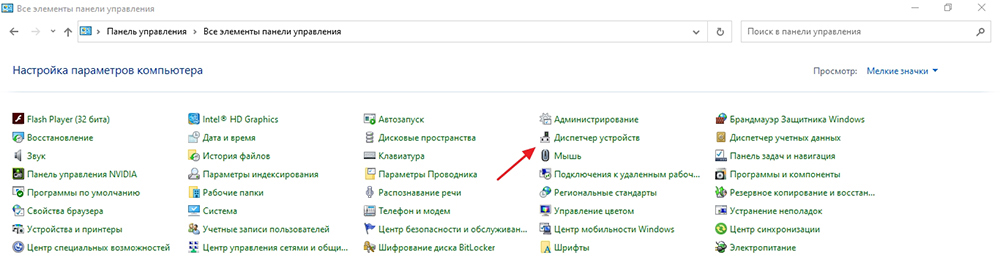
- Klõpsake jaotises "Audio Management" helikaardil oleval hiirenupul, mis tuleb välja lülitada;
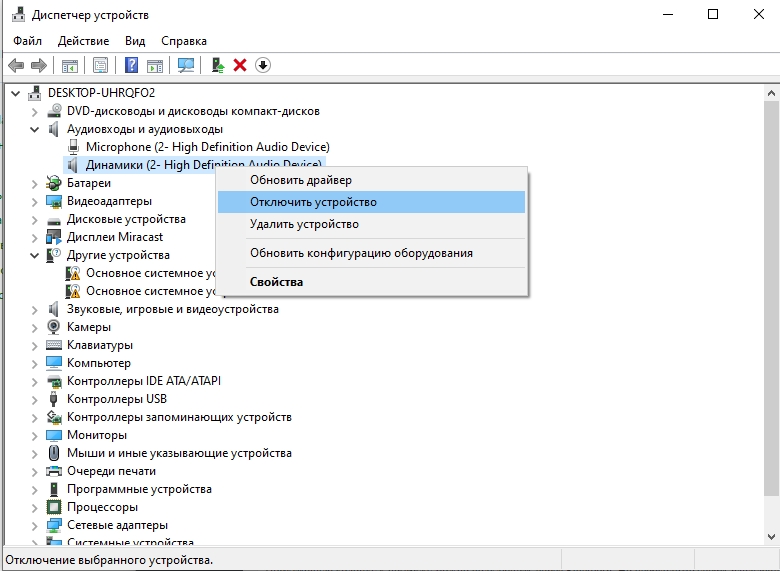
- Valige "Keela" (mõnel juhul peate ikkagi Windowsi taaskäivitama).
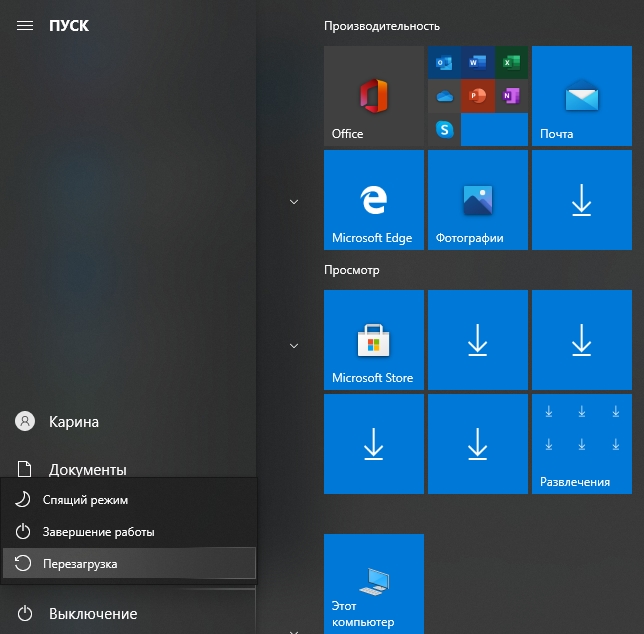
Kahe aktiivse helikaardiga aknad teavad ka, kuidas töötada, kuid selline konfiguratsioon põhjustab sageli multimeediummängijate, muude rakenduste talitlushäireid. Ja enne akustiliste kõlarite seadmist Windows 7 -ga arvutis, ei ole üleliigne, et kontrollida helikaardi värskete draiverite olemasolu. Eriti kui ühendus viiakse läbi 6,3 mm tüüpi adapterite kaudu. 3,5 mm võrra. (6,3 mm pistik. Enamasti leidub mikrofonides stuudio akustika).
Kuidas ühendada Bluetooth veerg sülearvutiga
Sülearvuti kaasaskantava veeru saab ühendada Bluetoothi kaudu. Kuid on vaja arvestada järgmiste nüanssidega:
- Helikaarti ei kasutata (kasutatakse A2DP protokolli, see tähendab, et heli töötlemist viib läbi otse Bluetooth -kiibiga), seetõttu ei tööta see heli peeneks konfigureerimiseks läbi juhtpaneeli;
- Täielikult väline traadita veerg töötab ainult siis, kui sülearvuti on varustatud Bluetooth -versiooniga 2.1 ja ülem (nooremates mudelites kuvatakse heli väga madala sagedusega vahemikus).

Loomulikult ei ole sülearvutis Bluetoothi puudumisel sünkroonimine väliskolonniga saadaval (või teostatakse ainult kaabli kaudu, kui selline funktsioon akustikas pakutakse). Selle kohalolekut saate kontrollida "seadmehalduris". Samuti uurige, kas veergu on võimalik ühendada konkreetse sülearvutimudeliga. Kui see on, kuid ei tööta (ikoon salve kuvatakse hallide toonidega), siis tähendab see, et "lennu" režiim on sisse lülitatud või moodul lülitatakse lihtsalt mehaaniliselt välja.
Enamikus sülearvutite mudelites lülitatakse adapter sisse/välja FN+F2 kombinatsiooni kaudu või külgpinnal asuva eraldi lüliti kaudu (see kontrollib ka WiFi). Sellest lähtuvalt ühendame kõigepealt Bluetoothi sülearvutil ja kontrollime, kas see näeb teisi seadmeid (võite proovida telefoni teostada). Enne traadita veeru ühendamist on soovitatav ka energia säästva režiimi välja lülitada.
Windows 10 ja 8 -s on ühendus järgmine:
- Helistage teatiste keskusele (ikoon paremas alanurgas);
- Klõpsake parema nupuga Bluetooth -ikooni ja valige "Mine parameetritele";
- Valige "Lisa Bluetooth -seade";
- Valige järgmises aknas "Bluetooth";
- Luba veeru konjugatsioonirežiim (kontrollige seadme juhiseid, nagu on tehtud);
- Valige tuvastatud seadmete loendist kõlarite süsteem (kui mikrofon on ka veerusse ehitatud, võib seda nimetada "peatelefoniks");
- Valige "Järgmine";
- Oodake seadme paigaldamist (draiverid laaditakse automaatselt).
Kui pärast sünkroonimist kuvatakse sülearvuti heli sisseehitatud kõlaritele, siis tuleb väljundi veergu lülitamiseks klõpsata salves oleval helitugevuse sildil ja valida mõni muu seade.
Windows 7, Vista, xp on algoritm pisut erinev:
- Klõpsake prooviversioonil Bluetooth -ikooni parema hiirenupuga ja valige "Lisa seade";
- Pange veerg paaritusrežiimi;
- Valige dialoogiboksis tuvastatud kõlarite süsteem, vajutage "Edasi";
- Kui kinnituskood kuvatakse, ignoreeri seda (vajutage "Veel");
- Valige ühendatud akustilise süsteemi töörežiim (ainult heli väljund, mängijate juhtimine, heli jne);
- Oodake autojuhtide konjugeerimise lõppu ja paigaldamist.
Heli allika vahetamine toimub jaotises "Heli" (vahekaart "järeldus").
Isegi enne Bluetooth -veeru või peakomplekti ühendamist sülearvutiga saate installida Dolby Atmos Microsofti poest - saate heliparameetreid selle kaudu konfigureerida (keskkonna efektid, ekvalaiser).
Kuidas muusikakeskust arvutiga ühendada
Muusikakeskuse akustikas ei ole võimendi tavaliselt paigaldatud (see tähendab passiivsed veerud). See on integreeritud otse mängijasse. Seetõttu tuleb kõlarid olla arvutiga ühendatud täpselt muusikakeskusega. Seda tehakse järgmistel viisidel:
- Stereokolooniate jaoks. Kaabli kasutamine 3,5 mm. 3,5 mm võrra. Kombineerige heli väljund arvutiga muusikakeskuse heli sissepääsuga.
- Mahuliste helisüsteemide jaoks (2.15.1, 7.1). Ühenduse jaoks kasutatakse 3,5 mm kaabelkomplekti. RCA -l (tulbid). Helikaardi sätetes peate valima vastava režiimi ja koostama ühenduse vastavalt antud skeemile. Reeglina on vasaku satelliitide väljund ühendatud heli välja (roheline väljund), paremate satelliitide väljund on ühendatud heliga (roosa või punane väljund), subwoofer on ühendatud reaga (oranž väljund).

Samuti toetavad paljud muusikakeskused seost S/PIDF kaudu. Kuid selline väljapääs pole kaugeltki kõigist helikaartidest. Selle valiku eeliseks on ainult üks kaabel (isegi kui akustika 12 on ühendatud.1). S/PIDF -i olemasolu saab ära tunda helikaardi väljundite visuaalse kontrolli abil - kui helisisene on märgatav punane kuma (see on optiline andur), siis näitab see heli.
Kokku, akustilise süsteemi ühendamine arvuti või sülearvutiga ei tähenda midagi keerulist. Kõige olulisem on vajalikud kaablid hankida ja helikaardi õigesti konfigureerida. Enamik raskusi tekib mitme kanaliga veergudega, mida täiendab subwoofer. Neil on soovitatav kasutada spetsiaalseid helikaarte, toetades hi-fi-heli. Ja kui teil oli kunagi raskusi kõlarite ühendamisel arvuti või sülearvutiga - jagage seda lugu kommentaarides. Kindlasti mõne külastaja jaoks on see väga kasulik teave.
- « Meetodid ja juhised printeri ühendamiseks arvuti või sülearvutiga
- BIOS -i arvutisse ja sülearvutisse sisenemise viisid »

